Δημιουργία συνδέσεων ροών επιφάνειας εργασίας
Σημαντικό
Πριν χρησιμοποιήσετε έναν υπολογιστή για την εκτέλεση ροών επιφάνειας εργασίας από το cloud, βεβαιωθείτε ότι ο υπολογιστής είναι ασφαλής και ότι οι διαχειριστές του υπολογιστή είναι αξιόπιστοι.
Πριν χρησιμοποιήσετε την ενέργεια Ροή επιφάνειας εργασίας στη ροή cloud σας για να ενεργοποιήσετε μια ροή επιφάνειας εργασίας, πρέπει να δημιουργήσετε μια σύνδεση στον υπολογιστή σας. Για δημιουργία σύνδεσης:
Συνδεθείτε στο Power Automate, μεταβείτε στα Δεδομένα>Συνδέσεις και, έπειτα, επιλέξτε Νέα σύνδεση.
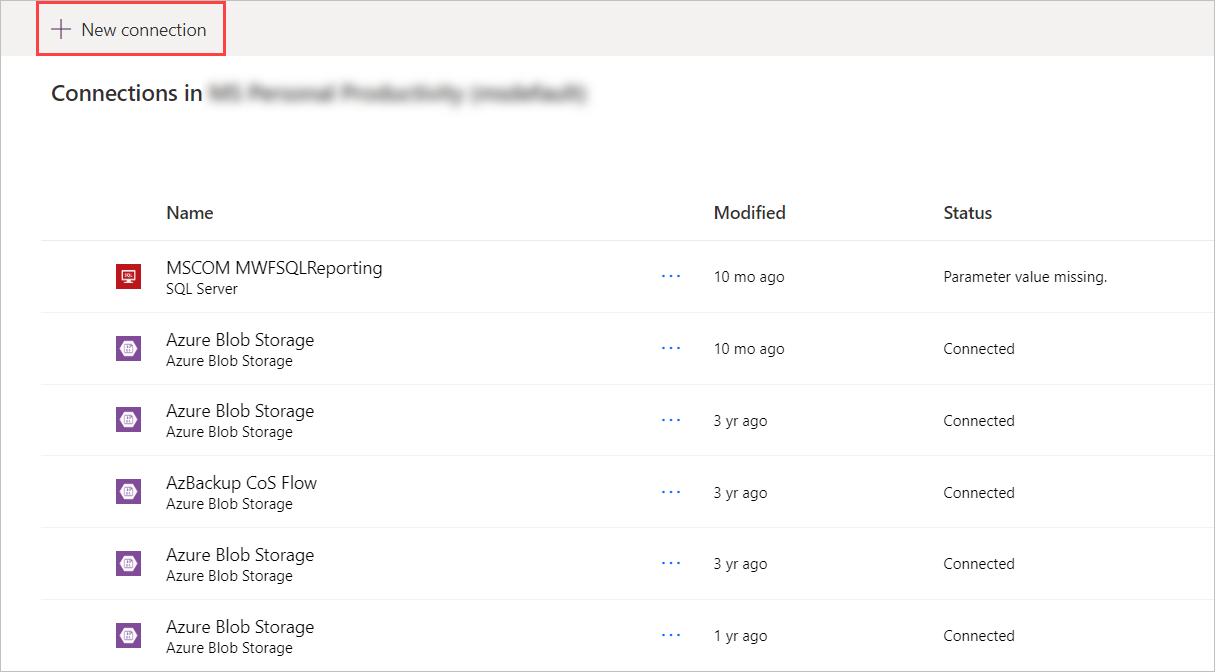
Αναζητήστε Ροές επιφάνειας εργασίας και, έπειτα, επιλέξτε το κατάλληλο αποτέλεσμα.
Σημείωμα
Δεν είναι δυνατή η κοινή χρήση της σύνδεσης ροών επιφάνειας εργασίας με άλλους χρήστες.
Υπάρχουν δύο διαφορετικές μέθοδοι για σύνδεση του Power Automate με τα μηχανήματά σας (ή τις ομάδες σας).
Σύνδεση με όνομα χρήστη και κωδικό πρόσβασης
Με αυτήν την επιλογή, πρέπει να εισαγάγετε τα διαπιστευτήρια του υπολογιστή και της συσκευής:
Σύνδεση: Επιλέξτε αν θέλετε να συνδεθείτε σε μηχάνημα ή ομάδα υπολογιστών.
Για να συνδεθείτε σε έναν υπολογιστή ή σε μια ομάδα υπολογιστών, επιλέξτε Σύνδεση με όνομα χρήστη και κωδικό πρόσβασης και επιλέξτε τον αντίστοιχο υπολογιστή ή ομάδα υπολογιστών στο πεδίο Υπολογιστής ή Ομάδα υπολογιστών.

Επιλογή 1: Επιλογή διαπιστευτηρίων
- Επιλέξτε Μετάβαση στα διαπιστευτήρια.
- Τώρα μπορείτε να επιλέξετε τα διαπιστευτήρια που θέλετε να χρησιμοποιήσετε στον επιλεγμένο υπολογιστή και να επιλέξετε Δημιουργία. Εάν δεν έχετε ακόμα διαπιστευτήρια, επιλέξτε Νέα διαπιστευτήρια. Μπορείτε να δημιουργήσετε διαπιστευτήρια με μυστικά που είναι αποθηκευμένα στο Azure Key Vault ή στο CyberArk® (έκδοση προεπισκόπησης).

Επιλογή 2: Πληκτρολογήστε το όνομα χρήστη και τον κωδικό πρόσβασης
Τομέας και όνομα χρήστη: Καταχωρίστε τον λογαριασμό της συσκευής σας. Για να χρησιμοποιήσετε έναν τοπικό λογαριασμό, συμπληρώστε το όνομα του χρήστη (για παράδειγμα,
<MACHINENAME\User>ή<local\User>) ή έναν λογαριασμό Microsoft Entra ID όπως<DOMAIN\User>ή<username@domain.com>.Κωδικός πρόσβασης: Ο κωδικός πρόσβασης του λογαριασμού σας.
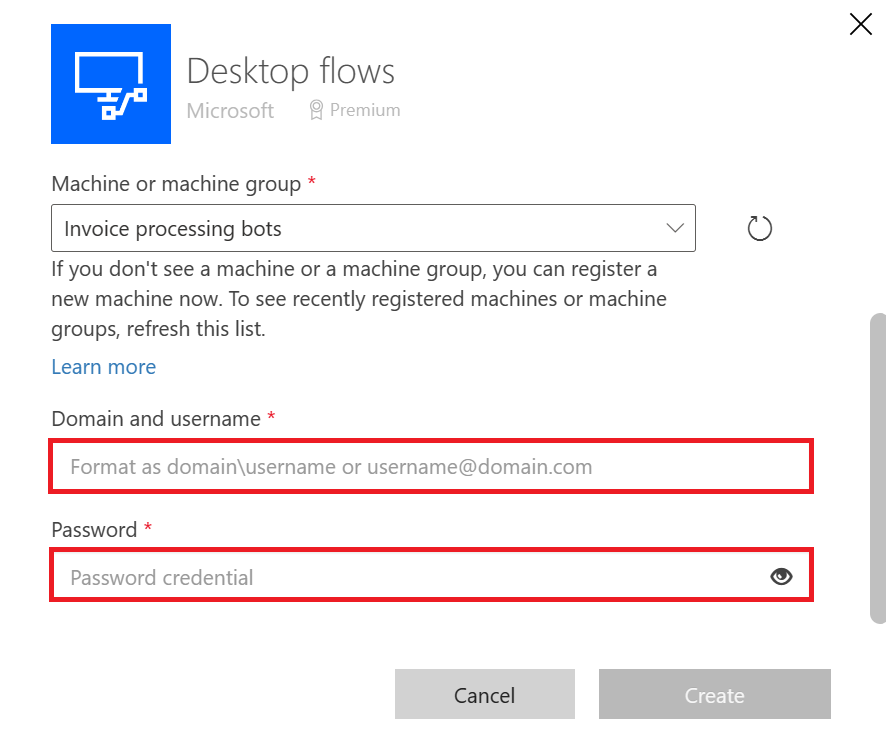
Συνδεθείτε με είσοδο για επιβλεπόμενες εκτελέσεις
Με αυτήν την επιλογή, δεν χρειάζεται να δώσετε διαπιστευτήρια περιόδων λειτουργίας. Αυτή η επιλογή μπορεί να είναι χρήσιμη όταν ο οργανισμός σας δεν επιτρέπει όνομα χρήστη και κωδικό πρόσβασης για τις περιόδους λειτουργίας χρήστη.
Προϋποθέσεις
Για να χρησιμοποιήσετε τη σύνδεση με είσοδο, πρέπει να πληροίτε τις ακόλουθες προϋποθέσεις:
- Microsoft Entra Οι χρήστες αναγνωριστικού πρέπει να βρίσκονται στον ίδιο μισθωτή με το επιλεγμένο περιβάλλον στην Power Automate πύλη.
- Ο προορισμός (μηχάνημα / ομάδα) πρέπει να συμμετέχει ή να Microsoft Entra συμμετέχει σε τομέα AD. Microsoft Entra Οι ενωμένοι στόχοι πρέπει να συγχρονίζονται με Microsoft Entra το ID.
- Εάν ο προορισμός είναι συνδεδεμένος σε τομέα AD αλλά όχι συνδεδεμένος στην Entra, πρέπει να επιτρέψετε τη λίστα του μισθωτή Power Platform σας.
- Ο λογαριασμός χρήστη Microsoft Entra πρέπει να έχει το δικαίωμα να ανοίξει μια περίοδο λειτουργίας των Windows στους υπολογιστές προορισμού (αλληλεπιδραστική σύνδεση). Κατά το χρόνο εκτέλεσης, θα πρέπει να υπάρχει μια περίοδος λειτουργίας χρήστη των Windows που ταιριάζει με τον χρήστη σύνδεσης που έχει ανοίξει στον υπολογιστή, προκειμένου να επεξεργαστεί την εκτέλεση (ίδια με την εκτέλεση επιβλεπόμενη με άλλους τύπους σύνδεσης).
- Ο μισθωτής του λογαριασμού προορισμού Microsoft Entra έχει ρυθμιστεί για χρήση του σύγχρονου ελέγχου ταυτότητας με το Microsoft Entra ID.
Ρύθμιση της σύνδεσης με είσοδο
Για να ρυθμίσετε μια σύνδεση με είσοδο:
- Επιλέξτε Σύνδεση με είσοδο στην αναπτυσσόμενη λίστα Σύνδεση.
- Επιλέξτε τον προορισμό (υπολογιστής ή ομάδα υπολογιστών).
- Επιλέξτε Είσοδος.
- Επιλέξτε ή δώστε έναν Microsoft Entra λογαριασμό στο αναδυόμενο παράθυρο εισόδου.
Η σύνδεση ροή επιφάνειας εργασίας δημιουργείται αυτόματα.
Πώς λειτουργεί
- Ένα διακριτικό πρόσβασης / ανανέωσης δημιουργείται από τον έλεγχο ταυτότητας ταυτότητας κατά τη Microsoft Entra δημιουργία σύνδεσης.
- Το εύρος του δημιουργημένου διακριτικού περιορίζεται στην εκτέλεση ροών επιφάνειας εργασίας.
- Οι Power Platform υπηρεσίες διαχειρίζονται αυτά τα διακριτικά.
Περιορισμοί
- Η σύνδεση με είσοδο λειτουργεί μόνο για επιβλεπόμενη εκτελέσεις. Η εκτέλεση μη επιβλεπόμενη με αυτό το είδος σύνδεσης θα αποτύχει.
- Η διάρκεια του χρόνου ουράς περιορίζεται σε μία ώρα.
- Σε υπολογιστές συνδεδεμένους με AD αλλά όχι σε υπολογιστές συνδεδεμένους στην Entra, πρέπει να επιτρέψετε στον μισθωτή σας Power Platform να θεωρεί αξιόπιστους τους κωδικούς χωρίς κωδικό πρόσβασης από αυτόν τον μισθωτή. Εάν ο μισθωτής σας δεν επιτρέπεται, η σύνδεση με εκτελέσεις εισόδου πιθανότατα θα αποτύχει με
UnallowedTenantForConnectWithSignInσφάλματα. Σύνδεση με σύνδεση, η δημιουργία σύνδεσης και ο έλεγχος θα αποτύχει με μηνύματα σφάλματος ήUnable to connect. The credentials for the machine are incorrect.Tenant [tenantId] needs to be explicitly allowlisted to authorize 'connect with sign-in' runs on the machineμηνύματα σφάλματος.
Σημαντικό
Εάν αντιμετωπίζετε με συνέπεια προβλήματα κατά τη δημιουργία μιας σύνδεσης σε έναν νέο υπολογιστή, προσπαθήστε πρώτα να τον καταργήσετε και, στη συνέχεια, καταχωρήστε τον ξανά.